前言:
本文在虚拟机上建立JSP网页,并通过Tomcat服务器发布,通过虚拟机的宿主机浏览器访问虚拟机上所发布的JSP网页。(本机和虚拟机建立、发布JSP网页的方式是一样的。)
因为tomcat是用java写的,所以运行需要JRE,就是JAVA运行时刻环境,所以必须通过安装JDK来得到这个运行环境。当有请求时,tomcat会自动将jsp里面的java程序部分提取出来,调用jdk将java程序编译成【.class】,然后再执行这个【.class】。在【Tomcat】的【work目录】下可以看到从jsp里面提取出来的java程序【 *_jsp.java】,也有编译后的class文件,【*jsp.class】。
所以,如果不装JDK,jsp程序就无法编译。
本文从JDK的安装配置开始,到Tomcat的安装测试,再在editplus建立简单的JSP网页后通过Tomcat发布,并通过虚拟机的宿主机浏览器访问虚拟机上所发布的JSP网页。
工具 :
虚拟机(win7系统)
JDK-10.0.2_Windows-X64_bin.exe
Tomcat-9.0.11
以下操作皆在虚拟机上完成,这一系列操作在任何win7系统计算机上都一致。
一. JDK安装、配置
1. JDK下载
http://www.oracle.com/technetwork/java/javase/downloads/jdk10-downloads-4416644.html
首先【Accept License Agreement】接受许可,并根据所需版本下载。
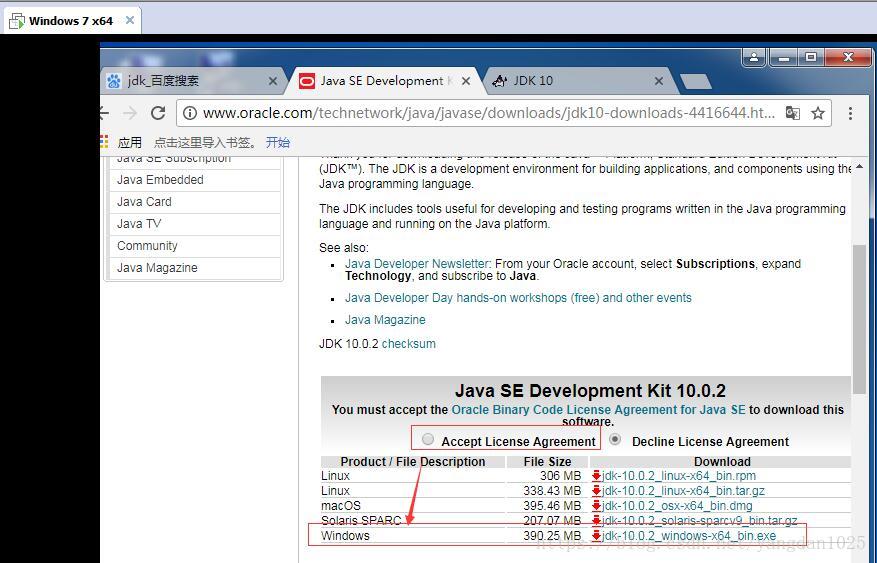
2. JDK的安装
安装JDK 选择安装目录 安装过程中会出现两次 安装提示 。第一次是安装 jdk ,第二次是安装 jre 。建议两个都安装在同一个java文件夹中的不同文件夹中。(不能都安装在java文件夹的根目录下,jdk和jre安装在同一文件夹会出错)
注:若无安装目录要求,可全默认设置。无需做任何修改,两次均直接点下一步。
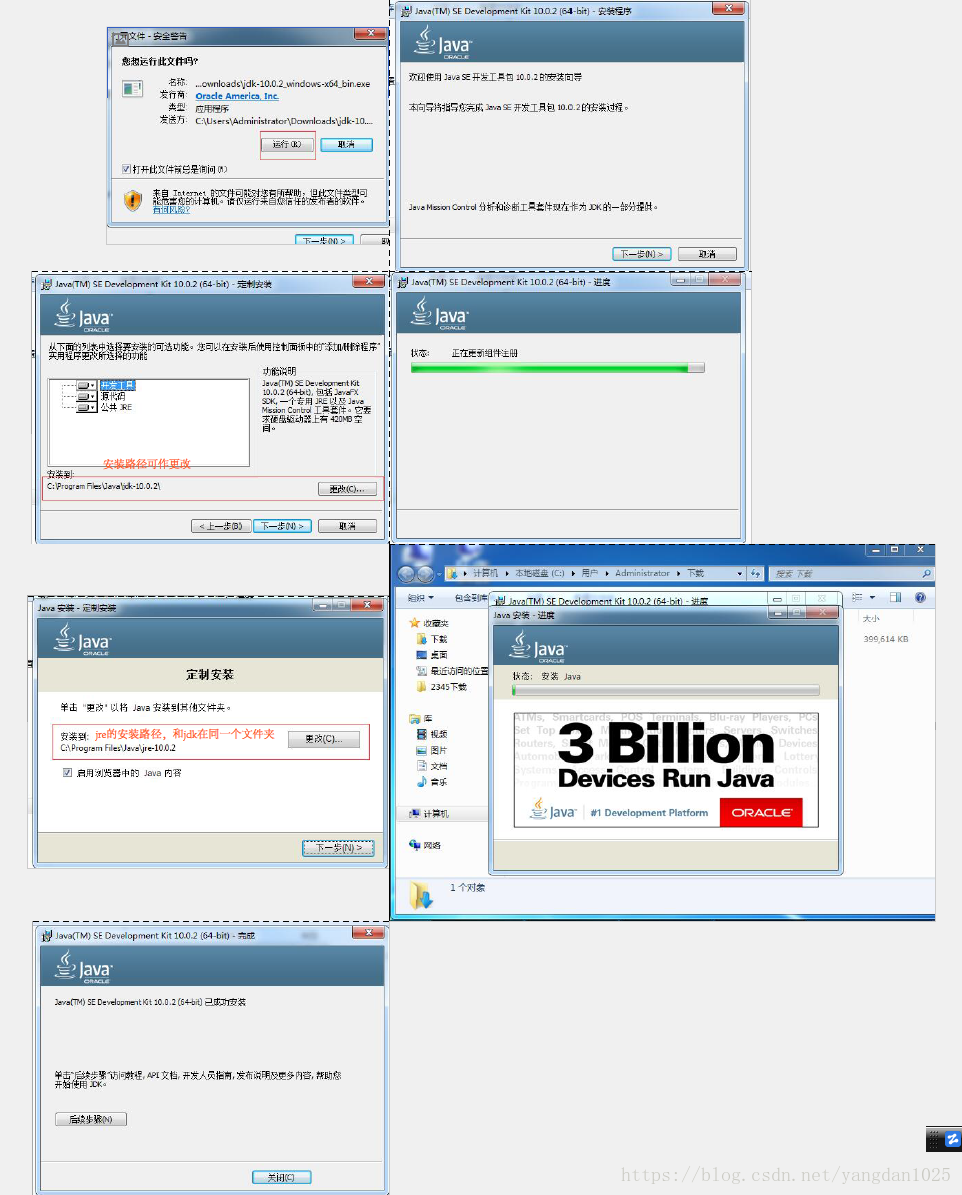
3. JDK的环境配置
① 安装完JDK后配置环境变量 ,【计算机】→【属性】→【高级系统设置】→【高级】→【环境变量】





 本文详细介绍了如何在虚拟机的Win7系统上安装JDK和Tomcat,配置环境变量,创建并发布JSP网页。首先,下载JDK和Tomcat,安装并配置JDK环境,接着安装Tomcat并启动测试。然后,使用Editplus编写JSP代码,将其部署到Tomcat的webapps目录下,最后通过浏览器访问创建的JSP页面。
本文详细介绍了如何在虚拟机的Win7系统上安装JDK和Tomcat,配置环境变量,创建并发布JSP网页。首先,下载JDK和Tomcat,安装并配置JDK环境,接着安装Tomcat并启动测试。然后,使用Editplus编写JSP代码,将其部署到Tomcat的webapps目录下,最后通过浏览器访问创建的JSP页面。
 最低0.47元/天 解锁文章
最低0.47元/天 解锁文章

















 被折叠的 条评论
为什么被折叠?
被折叠的 条评论
为什么被折叠?








